
이 소프트웨어는 드라이버를 계속 실행하여 일반적인 컴퓨터 오류 및 하드웨어 오류로부터 안전하게 보호합니다. 간단한 3 단계로 모든 드라이버를 확인하세요.
- DriverFix 다운로드 (확인 된 다운로드 파일).
- 딸깍 하는 소리 스캔 시작 문제가있는 모든 드라이버를 찾습니다.
- 딸깍 하는 소리 드라이버 업데이트 새 버전을 얻고 시스템 오작동을 방지합니다.
- DriverFix가 다운로드되었습니다. 0 이번 달 독자.
이 기사에서는 임시 인터넷 파일 위치를 기본값으로 재설정하는 방법을 설명합니다. 이 수정 사항은 Internet Explorer의 오류 또는 경고 기본 저장 위치를 사용해야하는 프로그램이나 게임에서 가져온 것 같습니다.
를 통해 일부 설정을 편집하려고 할 때 오류가 발생할 수도 있습니다. Windows 10 레지스트리.
Internet Explorer (IE)가 임시 위치에 파일을 저장하는 이유
IE는 브라우징 경험을 향상시키기 위해 앞서 언급 한 임시 파일 폴더에 특정 데이터를 저장합니다.
일반적으로이 위치의 주소는 C: \ Users \ 사용자 이름 \ AppData \ Local \ Microsoft \ Windows \ INetCache
여기에서 캐시 된 인터넷 페이지, 다운로드 한 이미지 및 IE에서 저장 한 멀티미디어를 찾을 수 있습니다. 기본적으로 캐시 된 모든 것이 웹 페이지를 매우 빠른 속도로로드 할 수 있도록합니다.
어쨌든 Internet Explorer의 임시 파일 위치의 문제는 혹시라도 새 폴더 / 위치로 변경 한 경우 탐색기를 제거해도 작동하지 않는다는 것입니다. 다음은 작동하는 것입니다.
임시 인터넷 파일 위치를 기본값으로 재설정하려면 어떻게합니까?
레지스트리 수정
두 개의 레지스트리 키를 편집하고 PC를 재부팅해야합니다. 우리는 다음으로 돌아가고 싶다는 것을 기억하십시오.
C: \ Users \ 사용자 이름 \ AppData \ Local \ Microsoft \ Windows \ INetCache
- 프레스 Windows 키 + R. 그러면 아래와 같이 실행 대화 상자가 초기화됩니다.
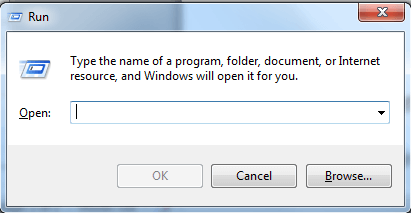
- 이제 입력 regedit 그리고 누르십시오 확인. 그러면 Window의 10 레지스트리 편집 창이 열립니다.
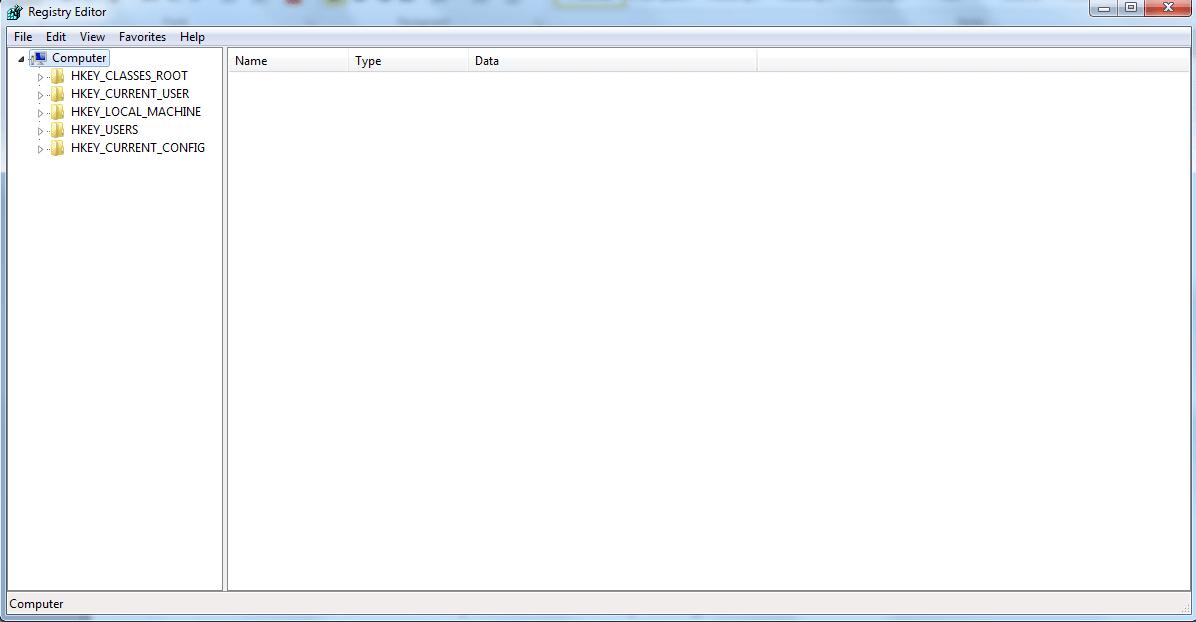
- 이제 관련 레지스트리 키를 편집 할 시간이므로 다음 키로 이동하십시오.
HKEY_USERS.DEFAULT \ Software \ Microsoft \ Windows \ CurrentVersion \ Explorer \ User Shell Folders- 강조 표시된 항목을 두 번 클릭 은닉처 키를 누르고 아래 표시된대로 초기 기본 위치의 주소를 입력합니다 (대문자 사용).
% USERPROFILE % \ AppData \ Local \ Microsoft \ Windows \ INetCache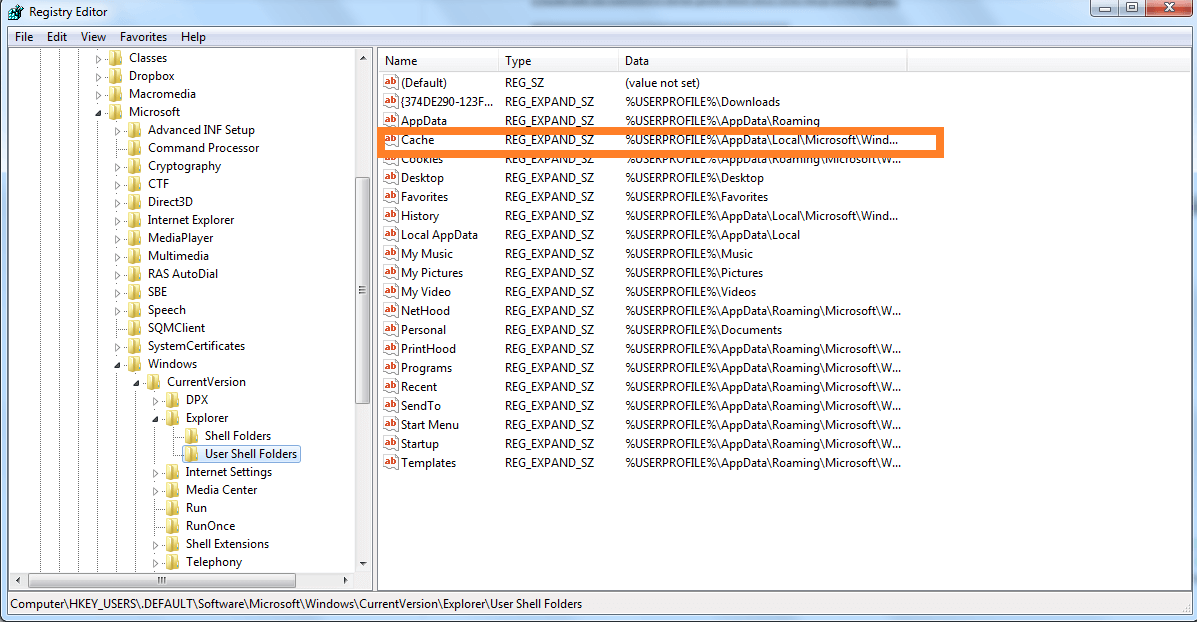
- 이제 클릭 확인 편집을 계속합니다.
- 이제 마지막 키를 수정하겠습니다. 이 키를 엽니 다.
HKEY_CURRENT_USER \ Software \ Microsoft \ Windows \ CurrentVersion \ Explorer \ User 셸 폴더
- 다시, 은닉처 키를 누르고 자동으로 올바른 위치로 이동했는지 확인하십시오.
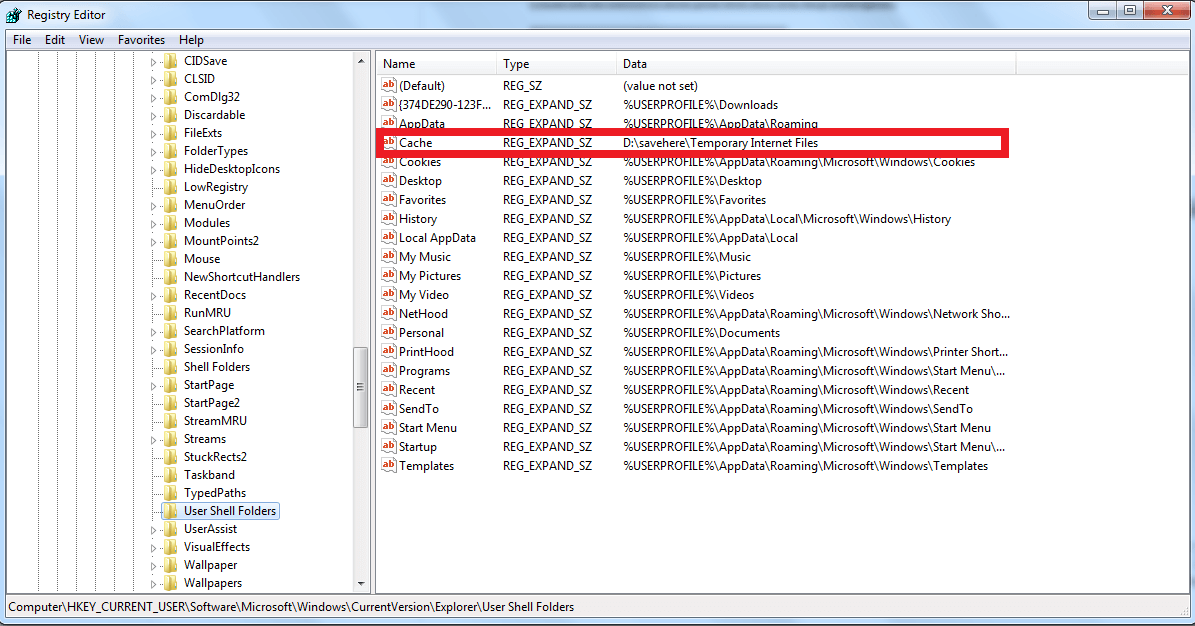
- 캐시를 두 번 클릭하고 기본 위치를 입력하지 않은 경우 이전 단계를 반복합니다.
(% USERPROFILE % \ AppData \ Local \ Microsoft \ Windows \ INetCache)그런 다음 확인을 눌러 확인합니다. - 지금 PC를 다시 시작하십시오 및 로그인. 그런 다음 Internet Explorer 브라우저 창을 열어 임시 인터넷 파일 위치를 기본값으로 재설정했는지 확인합니다.
안전한 개인 웹 브라우저를 찾고 계십니까? UR 브라우저 리뷰를 확인하세요!
기본 위치가 복원되었는지 확인하는 방법
- Internet Explorer를 시작합니다.
- IE의 도구 아이콘을 클릭합니다.
- 그런 다음 인터넷 옵션을 클릭합니다.
- 에서 일반 탭, 클릭 설정.
임시 인터넷 파일 위치를 기본값으로 재설정하려는 모든 것이 잘 진행되었는지 확인해야합니다.
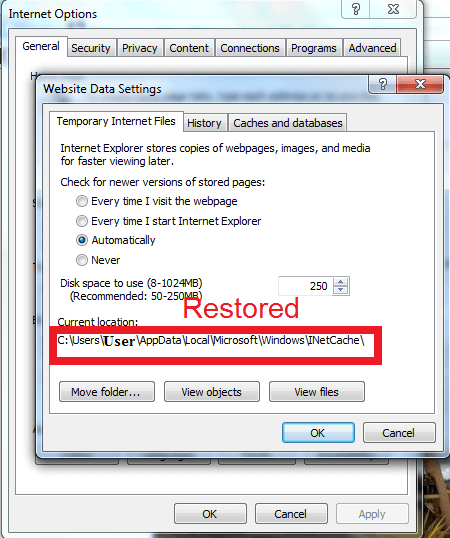
이제이 가이드가 임시 인터넷 파일 위치를 기본 디렉토리로 재설정하는 데 도움이 되었기를 바랍니다. 이 가이드가 도움이 되었다면 아래 댓글 섹션을 사용하여 언제든지 알려주십시오.
확인해야 할 관련 이야기 :
- Windows 10에서 임시 인터넷 파일을 여는 방법
- FIX: Windows 10, 8.1, 8에서 Internet Explorer 11 충돌
- Windows 10에서 Internet Explorer는 어디에 있습니까?


![Windows 10에서 Internet Explorer가 느리게 실행됩니까? [쉬운 수정]](/f/13c3af1285087623a6c8ed613e752285.jpg?width=300&height=460)